发布时间:2016-11-23 14: 45: 06
Beyond Compare软件一直都是一款备受专业人士青睐的工作必备辅助工具, Beyond Compare除了拥有强大的比较功能,接下来就和大家分享一下,在Beyond Compare中文件夹同步的使用方式。
首先打开Beyond Compare软件,在新建会话中单击文件夹同步,打开文件夹同步操作界面。
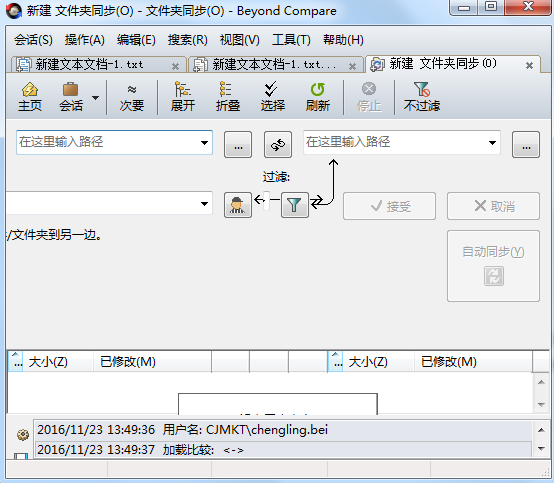
然后点击左侧的“文件夹浏览”按钮,打开需要同步的文件夹。然后点击右侧的文件夹浏览按钮,选择需要同步的文件
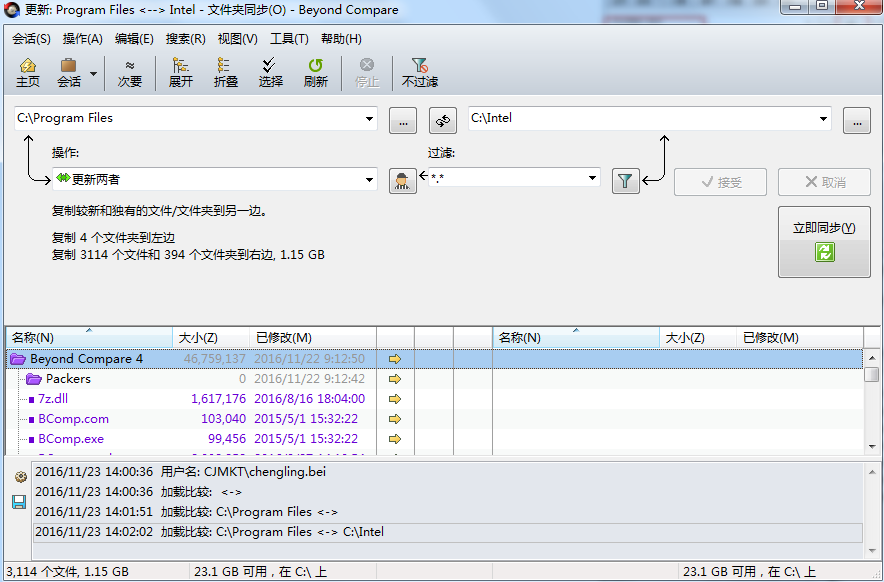
最后点击立即同步按钮两文件就可以同步了
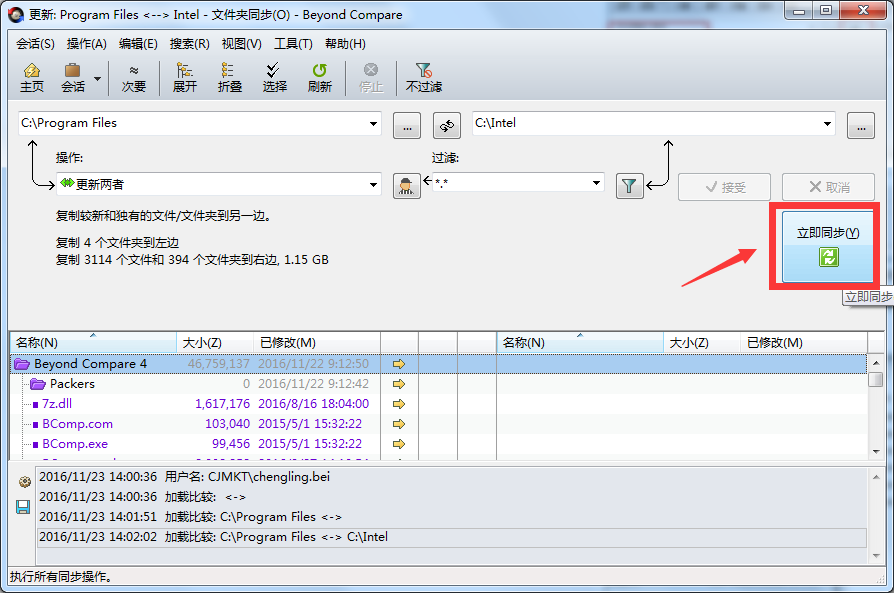
菜单——“会话”:会话菜单包括新建会话,打开、保存、另存为、清除会话,会话设置,交换两边,比较基文件夹,比较父文件夹等。使用Beyond Compare前,可以先简单设置一下同步标准,然后保存。
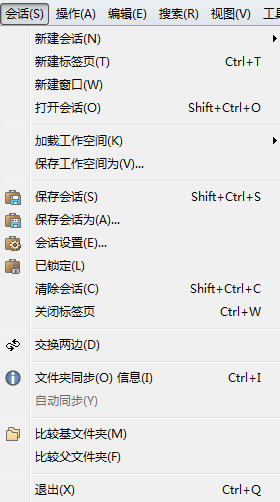
菜单——“操作”:操作中的菜单选项的基本内容包括:独自离开,删除左边,打开或关闭文件夹及子文件夹,设为基点文件夹,在新视图中打开,刷新选择内容,资源管理器等。在操作菜单的选项卡中,可以一些进行简单便捷的操作。
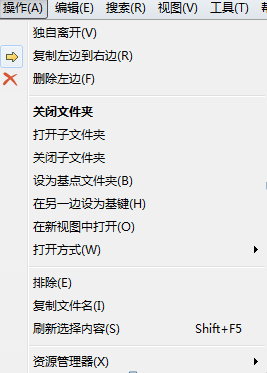
菜单——“编辑”:包括展开全部,折叠全部,全选,反向选择,刷新,完全刷新。编辑菜单的选项卡的内容相对简洁。
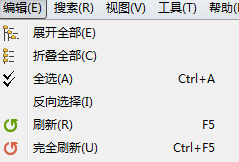
菜单——“搜索”:包括下一个冲突,上一个冲突,查找文件名,查找下一个文件名,查找上一个文件名。搜索菜单的操作,减少了文件夹同步的工作量,可以更加快捷的进行文件夹同步操作。
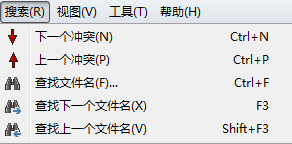
菜单——“视图”:忽略不重要差异,抑制过滤,工具栏,程序日志,图例。
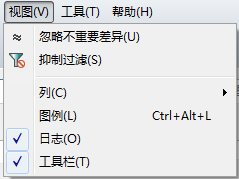
菜单——“工具”、“帮助”:
工具:选项下拉菜单包含的操作有:选项,文件格式,配置档,源代码控制整合,导出设置,导入设置等。
帮助:选项下拉菜单包含的操作有:内容,上下文相关帮助,访问主页,检查更新,技术支持,访问密钥以及关于Beyond Compare。
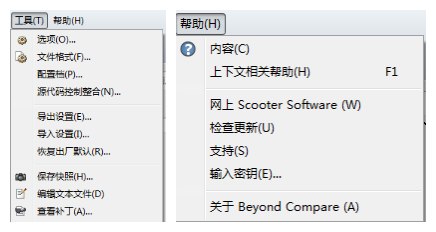
以上内容就是介绍Beyond Compare文件夹怎么同步的具体方法,如果想要了解更多的Beyond Compare软件的使用技巧,点击Beyond Compare 教程可获取更多教程。
展开阅读全文
︾